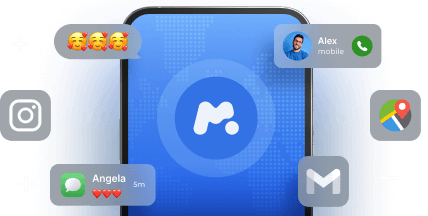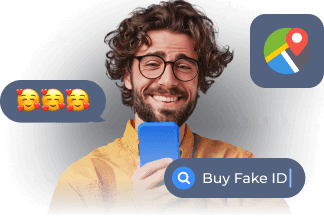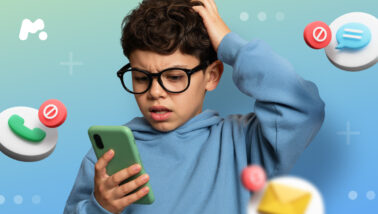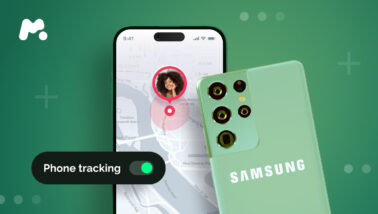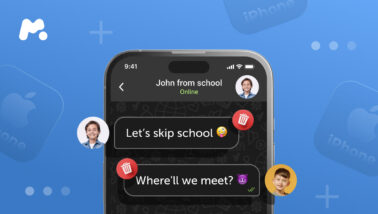É sabido que a Apple se orgulha da forma como lida com os dados privados de seus usuários. Ela até diz que a privacidade está no centro de sua abordagem para desenvolver seus produtos. A empresa até mesmo lista a privacidade entre seus valores fundamentais.
Alguns especialistas podem afirmar que o histórico da empresa está longe de ser perfeito quando se trata de privacidade. No entanto, durante anos, a gigante da tecnologia fez de tudo para garantir que seus usuários sentissem que seus dados estavam seguros e criptografados. Quando o FBI solicitou o desbloqueio de um iPhone, a empresa se recusou terminantemente a criar um software de descriptografia para eles.
Informação é poder, e ainda mais no mundo cada vez mais digital em que vivemos. Como usamos nossos gadgets praticamente 24 horas por dia, 7 dias por semana, as preocupações com nossa privacidade digital só aumentam. Em resposta a isso, a Apple decidiu dar um passo adiante e melhorar seu jogo.
Entre no App Privacy Report, o novo recurso de privacidade da Apple mais proeminente no iOS 15.2. Ele foi criado para ajudar os usuários a ver quantas vezes determinados aplicativos acessaram sua câmera, microfone ou sua localização e contatos durante a semana. Pense nos seus relatórios de tempo de tela, com dados relacionados à privacidade exibidos em vez do tempo que você passou no seu dispositivo. Mas, antes de mais nada.
Antes de examinar todas as informações do App Privacy Report, você precisa saber como configurar o recurso recém-adicionado. E para usá-lo com eficiência, você precisa saber o que fazer com essas informações. Aqui está um guia rápido sobre como ativar o novo recurso App Privacy Report no iOS 15, como ele funciona e como agir com base nas informações que você receberá.
Índice
Como colocar o App Privacy Report em funcionamento em seu iPhone ou iPad
Antes mesmo de poder ver essas novas configurações de privacidade da Apple e encontrar o botão para ativar o App Privacy Report, primeiro você precisará certifique-se de que seu dispositivo esteja sendo executado na versão mais recente do iOS.
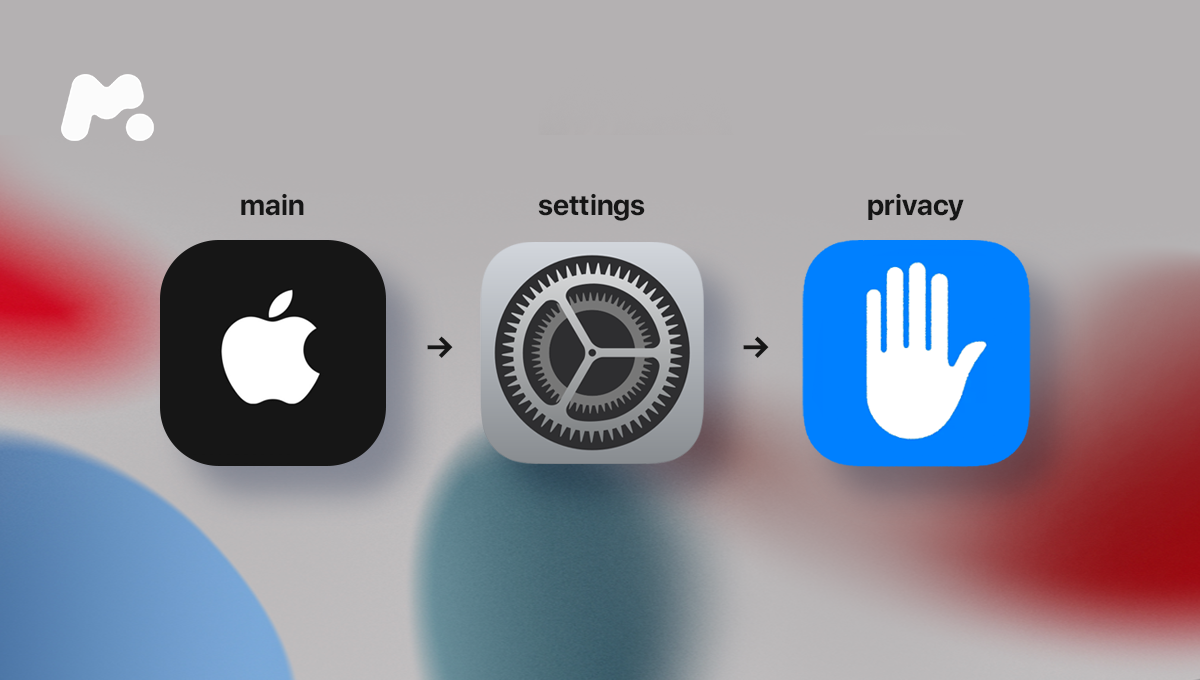
Por padrão, o recurso está desativado, o que significa que você precisa dar permissão ao seu dispositivo para começar a coletar os dados necessários manualmente. No entanto, é muito simples ativá-lo:
- Ir para Configurações, toque em Privacidade.
- Role até a parte inferior da página e toque em Relatório de privacidade do aplicativo.
- Torneira Ativar o Relatório de privacidade do aplicativo.
A coleta de dados começará imediatamente e será exibida em tempo real. No entanto, a montagem do relatório levará algum tempo, portanto, no início, você terá que aguardar um ou dois momentos. Ele não registra mais do que uma semana de atividade, e todos os dados são armazenados apenas no seu dispositivo, não sendo coletados pela Apple - outro sinal de transparência e privacidade.
O que o relatório faz, por que e o que ele revela?
Depois de coletar informações suficientes, você poderá ver as estatísticas mais recentes sobre como e quais aplicativos estão acessando seus dados e quais domínios eles estão contatando.
Há quatro subseções diferentes nas quais o relatório está dividido:
- Acesso a dados e sensores: Sem dúvida, a subseção mais importante, que fornece uma lista de aplicativos que acessam sensores e dados selecionados no iPhone. Localização, Câmera e Microfone são os sensores cobertos, com Contatos, Fotos e Biblioteca de mídia sendo os dados.
- Atividade da rede de aplicativos: Aqui, você verá quais domínios da Internet os aplicativos que você usa estão contatando. Alguns deles são plataformas de publicidade e análise de terceiros relativamente inofensivas. Haverá muitos nomes conhecidos, como domínios de propriedade do Facebook e do Google, entre outros.
- Atividade de rede do site: Essa opção mostra os domínios contatados pelos sites que você visitou em um aplicativo específico (como Safari, Google Chrome e outros aplicativos).
- Domínios mais contatados: Esta é uma lista dos domínios mais contatados, um resumo produzido a partir dos relatórios Atividade da rede de aplicativos e Atividade da rede de sites acima.
Como usar o recurso de relatório de privacidade do iOS?
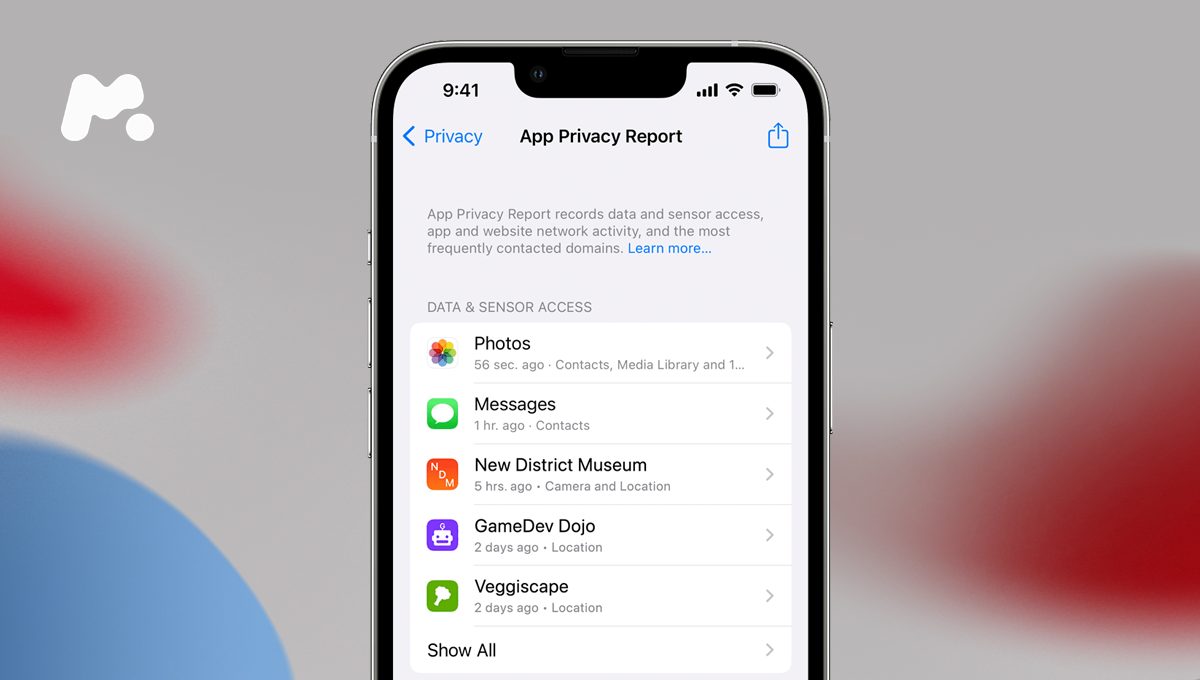
A maioria dos usuários achará a seção Dados e sensores a mais útil. Ela os ajudará a ver se o Facebook está ouvindo as conversas das pessoas para criar anúncios personalizados para elas (como tem sido amplamente divulgado, mas nunca comprovado, há muitos anos).
Usar o Relatório de Privacidade do iPhone é o mais simples possível. Independentemente da subseção que estiver visualizando, você pode tocar em um aplicativo, site ou domínio de rede e obter muitas informações sobre os dados que estão sendo acessados.
Ao tocar em um aplicativo na subseção Acesso a dados e sensores, você verá uma lista de todos os dados e sensores acessados pelo aplicativo. Toque em um sensor específico - por exemplo, Localização - e você verá carimbos de data e hora da frequência com que o aplicativo acessou seus dados de Localização.
O que fazer em seguida com todas essas informações?
É importante observar, no entanto, que o iOS App Privacy Report é apenas isso - um relatório. Ele não pode bloquear automaticamente o acesso dos aplicativos a quaisquer dados ou sensores. O valor real que esse recurso traz é que agora você pode ter uma ideia geral de como seus dados estão sendo compartilhados e com quem. E proceder de acordo.
A Apple lançou a nova ferramenta não apenas para manter seus dados ainda mais privados ou para ajudá-lo a aprender Quais aplicativos têm ou desejam ter acesso às suas informações. O principal motivo foi oferecer muito mais transparência para que você pudesse tomar decisões mais bem informadas.
Se um aplicativo específico estiver constantemente tentando acessar sensores não essenciais para suas funções principais, talvez seja necessário reavaliar seu valor e seu uso.
Com o App Privacy Report firmemente implementado, você poderá tomar todas as decisões e decidir com qual aplicativo você vai ficar, como um dos melhores aplicativos de monitoramento parental do mercado, e que não é tão confiável.
Por fim, se por algum motivo você quiser desativar o recurso, há um botão na parte inferior do relatório do aplicativo de privacidade. Ao tocar nele, você deixará de registrar a atividade dos aplicativos em seu telefone e apagará todos os dados coletados até o momento.